Інструкції щодо встановлення Always on Display на телефонах Vivo
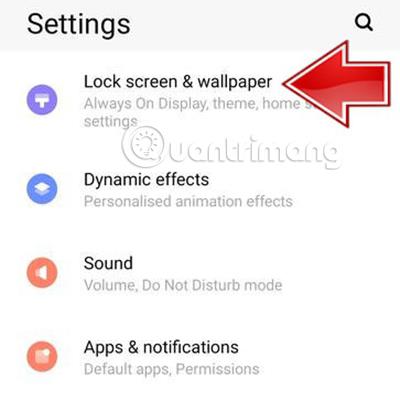
Як використовувати режим Always on Display на телефоні Vivo, який ви використовуєте. Давайте дізнаємось зараз за допомогою цієї статті.
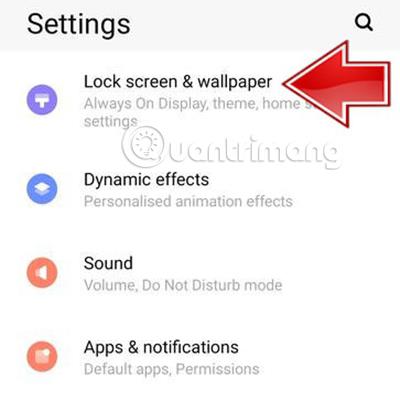
Як використовувати режим Always on Display на телефоні Vivo, який ви використовуєте. Ця стаття покаже вам, як швидко та просто налаштувати та використовувати цю функцію. Давайте зараз дізнаємося.
Що таке Always On Display?
Always On Display, також відома як AOD, — це функція, яка дозволяє відображати корисну інформацію, таку як дата й час, погода, стан батареї пропущених дзвінків, сповіщення про повідомлення тощо, навіть коли користувач не використовує пристрій. Точніше, якщо ви хочете переглянути деталі сповіщень, вам просто потрібно натиснути на відображене місце, телефон автоматично швидко отримає доступ до відповідної програми.
Щоб більш детально зрозуміти цей режим, ви можете прочитати більше в наступній статті.
Як встановити Always on Display на Vivo
Примітка. Наведені нижче кроки було виконано на телефоні Vivo V21e.
Крок 1. Перейдіть до налаштувань телефону та виберіть Екран блокування та шпалери.
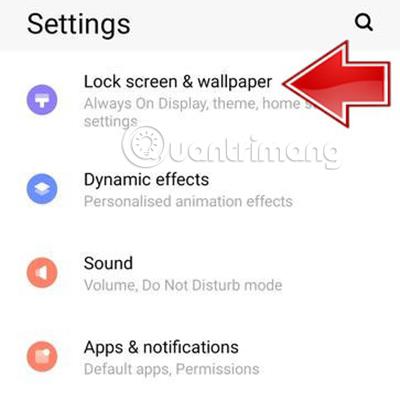
Крок 2. Увімкніть режим «Завжди ввімкнений дисплей» .
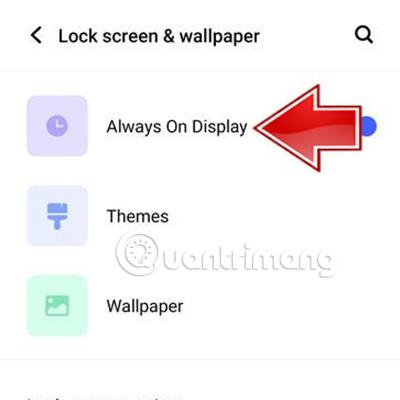
Крок 3. Клацніть розділ стилів «Завжди на дисплеї» , щоб налаштувати ефект відображення цієї функції.
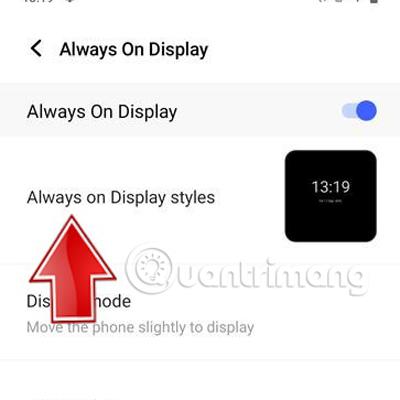
Крок 4 : тут ви можете вибрати стиль відображення режиму AOD, який ви хочете використовувати.
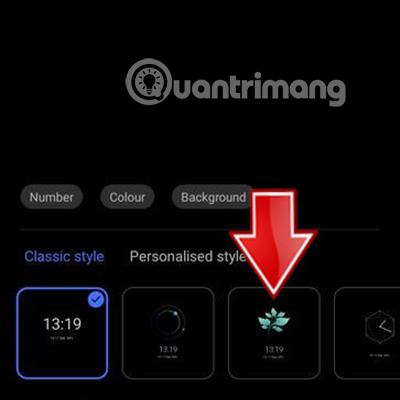
Крок 5: Ви також можете натиснути розділ Персоналізований стиль , щоб отримати додаткові параметри налаштування.

Крок 6: Далі натисніть «Застосувати» , а потім клацніть стрілку у верхньому правому куті екрана.
Крок 7: Далі вам потрібно натиснути «Режим відображення».
Тут ви можете вибрати час відображення в режимі «Завжди на дисплеї», буде 3 варіанти, зокрема:
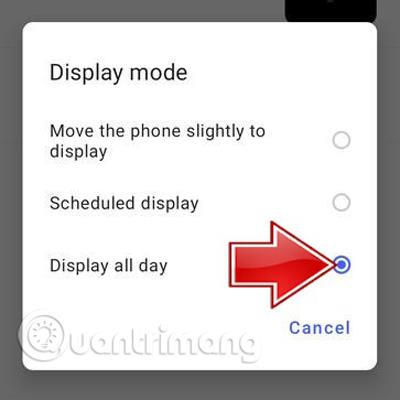
Якщо ви виберете Відображення за розкладом , ви можете вибрати час початку та час завершення, клацнувши два нових розділи, які з’являться, Початок і Кінець. Вибравши час, коли ви хочете використовувати AOD, натисніть OK , щоб завершити.
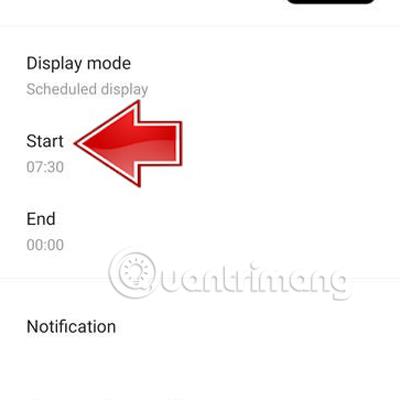
Крок 8. Якщо ви хочете налаштувати сповіщення, що відображається на AOD, клацніть розділ «Сповіщення».
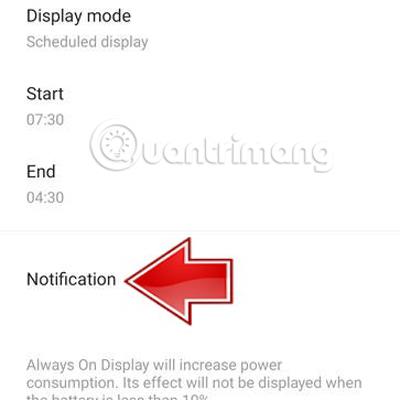
Тут ви можете відмітити Messenger або Phone , щоб отримувати сповіщення про ці елементи під час використання режиму AOD.
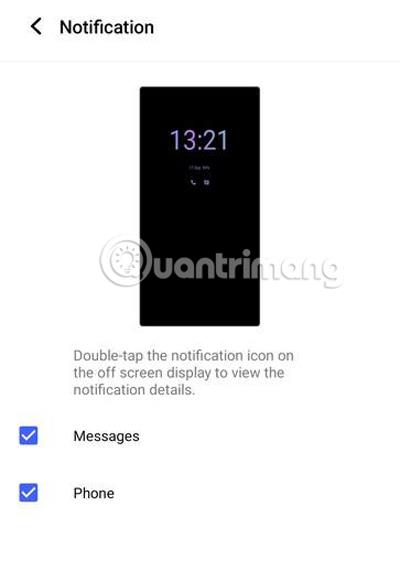
Отже, ви виконали кроки для налаштування режиму AOD на своєму телефоні Vivo. Удачі.
Завдяки функціям перетворення мовлення в текст у режимі реального часу, вбудованим у багато сучасних програм введення, ви маєте швидкий, простий і водночас надзвичайно точний метод введення.
До Tor можуть підключатися як комп’ютери, так і смартфони. Найкращий спосіб отримати доступ до Tor зі свого смартфона — через Orbot, офіційний додаток проекту.
oogle також залишає історію пошуку, яку іноді ви не хочете, щоб хтось, хто позичає ваш телефон, бачив у цій пошуковій програмі Google. Як видалити історію пошуку в Google, ви можете виконати кроки, наведені нижче в цій статті.
Нижче наведено найкращі підроблені програми GPS на Android. Усе це безкоштовно та не потребує рутування телефону чи планшета.
Цього року Android Q обіцяє внести ряд нових функцій і змін в операційну систему Android. Давайте подивимося очікувану дату випуску Android Q і відповідних пристроїв у наступній статті!
Безпека та конфіденційність дедалі більше стають головними проблемами для користувачів смартфонів загалом.
Завдяки режиму «Не турбувати» в ОС Chrome ви можете миттєво вимкнути дратівливі сповіщення для більш зосередженого робочого простору.
Чи знаєте ви, як увімкнути ігровий режим, щоб оптимізувати продуктивність гри на телефоні? Якщо ні, давайте вивчимо це зараз.
За бажанням ви також можете встановити прозорі шпалери для всієї телефонної системи Android за допомогою програми Designer Tools, включаючи інтерфейс програми та інтерфейс налаштувань системи.
Випускається все більше і більше моделей телефонів 5G, починаючи від дизайнів, типів і закінчуючи сегментами. У цій статті давайте ознайомимося з моделями телефонів 5G, які будуть представлені в листопаді цього року.









